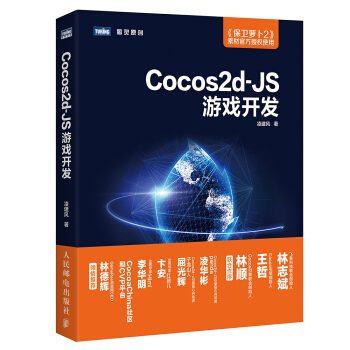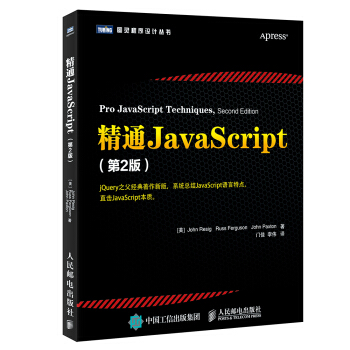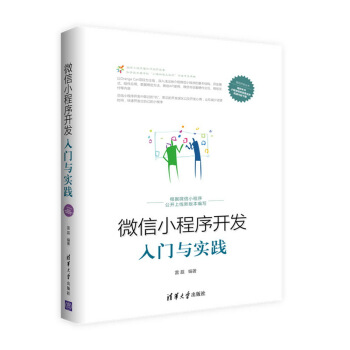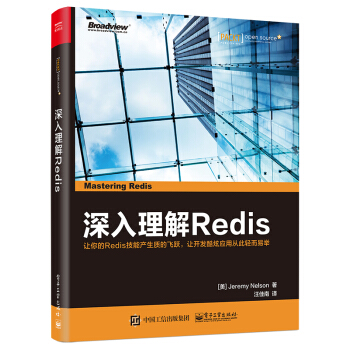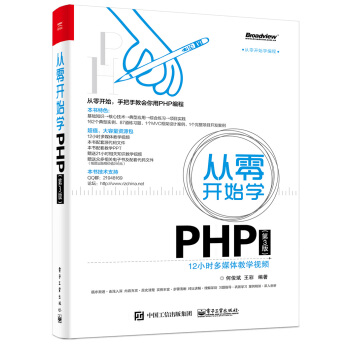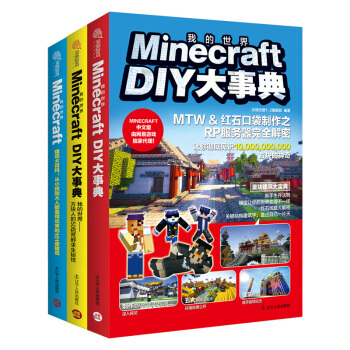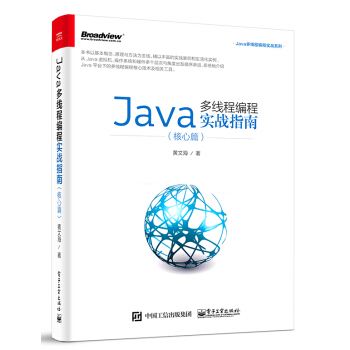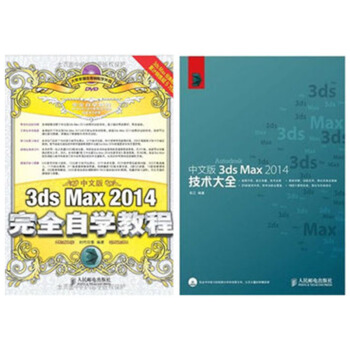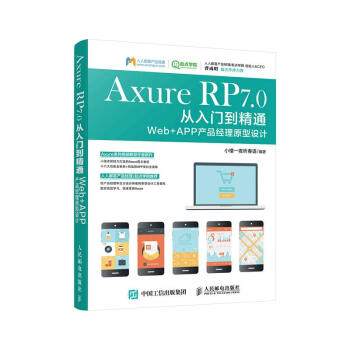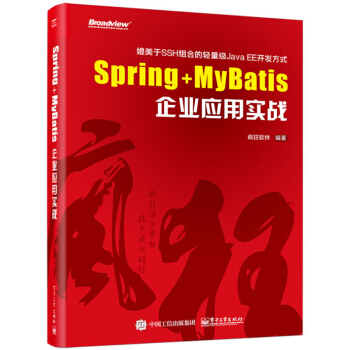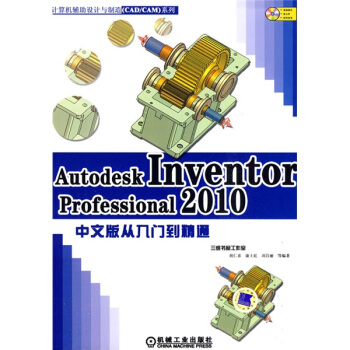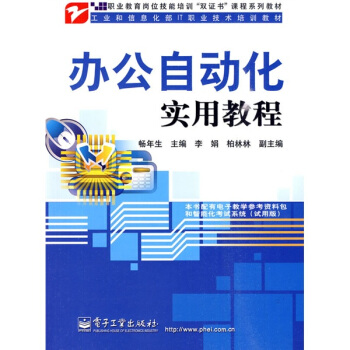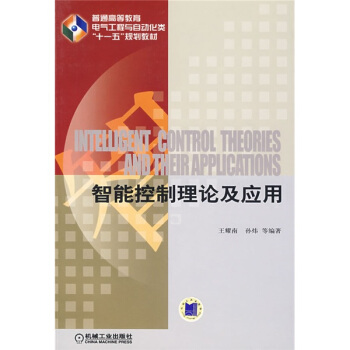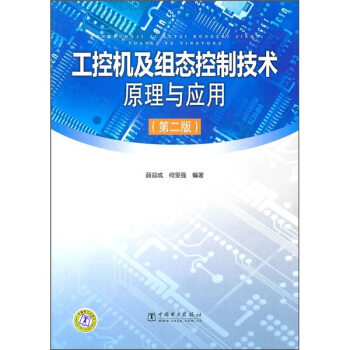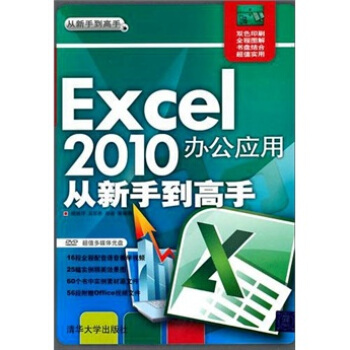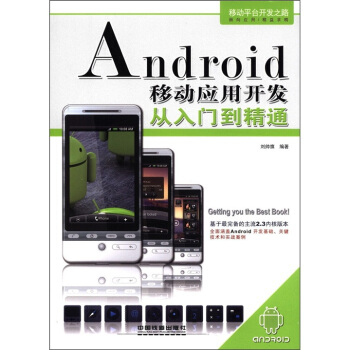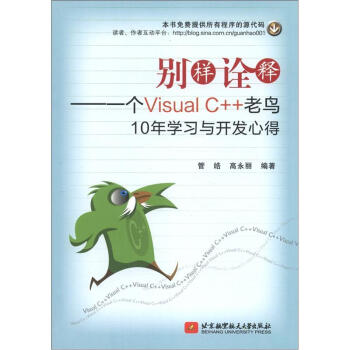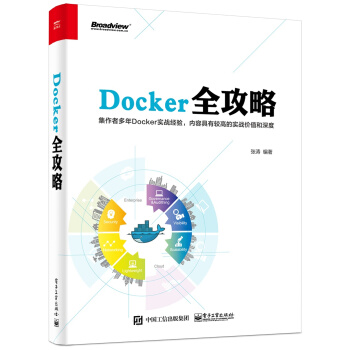

具体描述
产品特色
编辑推荐
本书首先在技术层面深入分析了Docker背后的技术原理和设计思想,更想结合笔者所在团队的工作经验,理清Docker的技术脉络和内核原理,同时附加Docker生态圈的实际案例,以期对开发运维人员、容器云服务提供商以及Docker技术爱好者在技术选型、技术路线规划上有所帮助。
内容简介
本书由浅入深,从基本原理入手,系统讲解了Docker 的原理、构建与操作。同时讲解了Docker 在实际生产环境中的使用,还探讨了Docker 的底层实现技术和基于Docker 的相关开源技术。
前4 章为基础内容,供用户理解Docker 和配置Docker 运行环境。
第5 章到第9 章为Docker 基本操作,主要讲解了Docker命令操作实例和Docker 命令实现原理。
第10 到第12 章为Docker 高级操作,介绍了Docker 内核相关知识点,适合高级用户参考其内核运行机制。
第13 章到第15 章给出了Docker 典型应用场景和实践案例。
本书既适用于具备Linux 基础知识的Docker 初学者,也适用于具有开发功底想深入研究Docker 内核的高级用户。书中所提供的实践案例,可供读者在实际生产环境部署时借鉴。
作者简介
张涛,TIBCO中国研发中心架构师,拥有7年C/Java开发、平台中间件和云平台开发经验,精通分布式服务框架、平台中间件、企业ESB总线和Microservices。
在加入TIBCO之前,主导过多项银行大型交易系统的设计与开发工作。目前,其参与设计和开发的TIBCO IPAAS平台已成功开始商业运行。
目录
第一篇 Docker简介
第1章 Docker的前世今生2
1.1 什么是LXC2
1.2 Docker为什么选择了AUFS2
1.3 Docker是如何产生的3
第2章 Docker现状5
2.1 Docker应用范围5
2.2 Docker的优缺点6
第3章 Docker将如何改变未来8
第二篇 Docker基础
第4章 如何安装Docker12
4.1 安装Docker前需要知道的事12
4.2 Linux平台安装Docker13
4.3 MAC/OS平台安装Docker15
4.4 Windows平台如何支持Docker20
4.5 在其他平台中安装Docker23
第5章 Docker基本命令28
5.1 Docker操作命令28
5.2 Docker网络命令83
5.3 Docker 安全命令86
5.4 Docker 资源命令87
5.5 Docker RestFul命令95
5.6 Docker组件命令190
第6章 Docker命令剖析205
6.1 Docker操作命令216
6.2 Docker网络命令389
6.3 Docker安全命令416
6.4 Docker资源命令422
第7章 Dockerfile介绍468
7.1 Dockerfile有什么用468
7.2 如何编写Dockerfile470
第8章 Dockerfile最佳实践481
第9章 Docker部署案例489
第三篇 Docker进阶
第10章 Docker运行剖析494
10.1 Docker的生命周期494
10.2 Docker Daemon496
10.3 Docker CLI498
第11章 Docker内核讲解500
11.1 Docker背后的Namespace500
11.2 Docker的文件系统505
11.3 Docker的image管理508
第12章 Docker资源调度513
12.1 Docker如何管理资源513
12.2 Docker资源管理器516
第四篇 Docker生态圈
第13章 Docker的云生态环境520
13.1 Docker的开发语言520
13.2 支持Docker的开源组件525
13.3 CoreOS、Vagrant和Amazon如何支持Docker526
第五篇 Docker案例
第14章 基于Amazon的Docker部署案例530
第15章 基于CoreOS的Docker部署案例532
精彩书摘
第4 章 如何安装Docker
4.1 安装Docker 前需要知道的事
安装Docker 是一件很容易的事情,但容易不代表随时随地就可以安装。 下面是在安装Docker
之前需要了解的注意事项。
1. Docker 只能运行在Linux 环境中
虽然我们可以在Windows 和Mac 操作系统中安装和使用Docker,但截止到目前,Docker 仍然
只能运行在Linux 内核中。这一限制来源于LXC 技术,因为Linux 是开源操作系统,所以我们可
以得知LXC 机制,从而抽象出Docker。反观Windows 和Mac,这两大操作系统仍然尚未开源,而
是否支持LXC,我们同样也不得而知。所以现阶段Docker 只能运行在Linux 内核中,或许在不久
的未来Docker 能原生态的出现在Windows 和Mac 系统中,但目前还无法做到这一点。
2. Docker 可以在Windows 和Mac 系统中使用
上面我们提到Docker 仅支持Linux 操作系统,但不意味着Docker 不能在Windows 和Mac 上
面使用。在开源社区中,有一个产品变相地解决了这个问题,就是boot2Docker。使用这个产品,
可以在Windows 和Mac 上面运行Docker(暂且我们可以先理解成Docker 可以在Windows 和Mac
上面运行,实际情况却并非如此),boot2Docker 的安装使用及其原理,我们会在后面的章节介绍。
3. 选择一个主机操作系统很重要
这是什么意思呢?我们知道Linux 内核版本相对固定,但Linux 操作系统就多了,如Ubuntu、
CentOS、Fedora、RedHat,等等。这些操作系统可能使用的是同一个版本的Linux 内核,但在内核
之外,又各有千秋。
Docker 官方建议使用Ubuntu 操作系统作为宿主系统,应该是看重了Ubuntu 默认支持AUFS
文件系统的缘故。其他系统同样可以运行Docker,只不过需做一些特殊配置。
4. 准备一个大硬盘
以现在的硬盘发展速度而言,500G、1T 基本是电脑的标配。如果这些硬盘空间都分配给
Docker,那肯定是没有问题的。但现实情况,很可能读者会使用一个VMWare 或Virtual box 这类
的虚拟软件,虚拟出一个Linux 来运行Docker,如果是这样的话,就提前建议读者多给这个虚拟
机分配些空间。如果读者用一台装有Linux 的实体机来运行Docker,那么就建议读者多给根目录
分配一些空间。
究其原因,是因为Docker 默认使用AUFS 文件系统来存储数据,这个文件系统会额外的产生
很多文件来维护文件分层信息,因此其保存的数据量会很大。比如说我们看到的image 可能仅有1
第4 章 如何安装Docker
? 13
个G,但为了维护这个image 的数据分层信息,AUFS 内部产生的数据量可能会有2G,或者3G。
所以准备个大硬盘,有备无患。
5. 读者应该具备一些Linux 操作知识
本书中,我们先假定读者是具有一定Linux 操作知识的人员。
无论是准备进行Docker 应用开发的中高级开发人员,还是可能会用到Docker 技术的运维人
员,都应具有一定的Linux 基础知识。例如可以熟练使用Linux 常用命令,可以熟练编写Shell 脚
本,有一定的代码阅读功底,能编写或者看懂Makefile 文件等。
本书的侧重点是讲解Docker 的使用,以及Docker 的运行机制。所以不会用很大的篇幅来介绍
Linux 的基础知识,这些知识在阅读本书之前应该有一些了解。至于代码的阅读功底,如果是读者
是运维人员,那么不做强求了解即可。但因为Docker 是使用Golang 语言开发的,所以如果读者是
开发人员,有Golang 开发使用经验将是最好的;若没有Golang 使用经验的话,那么建议至少有看
懂C/C++的能力,有使用面向对象语言(例如Java)的经验。
4.2 Linux 平台安装Docker
本节将介绍如何在Linux 平台上安装Docker。我们假定主机操作系统是Ubuntu,所以后续所
有操作都将默认在Ubuntu 系统上面执行。而在本节的最后,我们将简要介绍一下如何在其他Linux
系统中安装Docker。
1. 安装Docker
在安装之前,需要确认当前Ubuntu 版本。Docker 目前支持Ubuntu 以下版本:
? Ubuntu Wily 15.10
? Ubuntu Vivid 15.04
? Ubuntu Trusty 14.04(TLS)
? Ubuntu Precise 12.04(TLS)
? Ubuntu Saucy 13.10
同时Docker 要求必须为64 位操作系统,同时Linux 内核版本最小为3.10。(3.10 以下的内核
存在一些bug,在某些特定场景中有可能会引起容器中的数据丢失)
如果读者不确定当前所使用的操作系统版本号,那么可以通过下面的方式查询:
在终端中执行:cat /etc/issue
或者
在终端中执行:sudo lsb_release –a(执行此命令要求具有管理员权限)
如何查询当前Linux 内核版本号?在终端中执行 uname –r 即可看到内核版本号。
在上述几个Ubuntu 版本中,我们建议使用Ubuntu Trusty 14.04. 因为这个版本是目前最为稳定
的版本,其中Docker 运行所需的各种动态库和内核也最为完整,即在这个版本上面安装Docker,
不需要任何其他多余的步骤,安装最为方便简单。
① 首先登录一个具有sudo 权限的账户,建议使用root 创建一个Docker 用户,并赋予其sudo
权限。
② 执行下面的命令,检查是否安装wget 工具。
$ which wget
如果安装了wget,那么将看到wget 的路径。反之,则会提示没有wget。如果没有安装wget,
则执行下面的命令安装wget:
Docker 全攻略
? 14
$ sudo apt-get update
$ sudo apt-get install wget
③ 安装完wget 之后,我们就可以使用wget 来获取Docker 安装包了:
$ wget -qO- https://get.Docker.com/ | sh
执行完上面的命令,系统就会下载Docker 安装包及其依赖包,并自动安装。
④ 当安装完成后,执行下面的命令可验证是否安装成功:
$ sudo Docker run hello-world
执行这条命令后,如果Docker 安装成功,将看到屏幕输出如下信息:
Hello from Docker.
This message shows that your installation appears to be working correctly.
……
这就表示Docker 已经安装成功,后面就可以开始Docker 使用之旅了。
2. 更新Docker
Docker 版本迭代速度很快,如果发现有新的Docker 版本了,并且想尝试新的Docker 功能时,
可以执行下面的命令升级Docker:
$ wget -qO- https://get.Docker.com/ | sh
3. 卸载Docker
当你不再需要Docker 的时候,可以执行下面的命令卸载Docker。
① 卸载Docker 安装包:
$ sudo apt-get purge lxc-Docker
② 卸载Docker 安装包和Docker 所有的依赖模块
$ sudo apt-get autoremove --purge lxc-Docker
以上两条命令,仅仅是删除了安装包和依赖包,Docker 所存储的image、container 以及Docker
所创建的配置文件,都还保留在系统目录下。执行下面的命令可以彻底清除Docker 所保留的数据:
$ rm -rf /var/lib/Docker
执行rm 操作时一定要谨慎,千万要确认后面的目录路径是否正确!
4. 配置Docker
这部分内容属于Docker 高级安装选项了,通常情况下Docker 默认的参数就可以满足使用,如
果读者想对Docker 进行定制化安装配置,那么建议参阅以下内容。
① 创建Docker 组
默认情况下,Docker Daemon 会监听本地的一个Socket 文件。而这个socket 文件通常是由root
用户来创建的,其他用户对其并没有读写权限。因而在执行Docker 命令时,就需要使用sudo 来进
行操作。也正因为这个原因,Docker daemon 需要使用root 用户来启动。
为了回避这个问题,建议读者创建一个Docker group,然后将Docker 用户添加到这个group
中。这样再启动Docker daemon 时,就可以回避掉socket 文件没有读写权限的问题。
下面的命令执行后,就会创建一个Docker 组,并且将指定用户添加到组内。
第4 章 如何安装Docker
? 15
$ groupadd Docker
$ usermod -aG Docker Ubuntu #ubuntu 表示的是用户名
② 调整内存和SWAP 参数
在使用Docker 过程中,可能会出现下面的警告:
WARNING: Your kernel does not support cgroup swap limit. WARNING: Your
kernel does not support swap limit capabilities. Limitation discarded.
启用系统中内存和SWAP 统计功能后,就可以解决这个问题。
使用GNU GRUB(GNU Grand Unified Bootloader)来启用这项功能的步骤如下。
1)首先使用具有系统管理员权限的用户登录到系统中;
2)编辑/etc/default/grub 文件;
3)修改GRUB_CMDLINE_LINUX 参数:
GRUB_CMDLINE_LINUX="cgroup_enable=memory swapaccount=1"
4)保存并退出编辑;
5)执行sudo update-grub 来更新grub;
6)重启系统
③ 调整UFW(Ubuntu Fire Wall)参数
如果你的Ubuntu 系统启用了UFW,那么就需要单独配置一下Fire Wall 的参数。Docker 默认
使用桥接转发方式来管理container 之间的网络连接。在默认情况下,UFW 是拒绝所有转发请求的,
因此如果你想从另外一个主机访问到这台主机上面的容器,那么就需要UFW 允许外来的网络请求
访问到Docker daemon 服务端口(此端口默认是2375)。
按照以下步骤可以调整UFW 参数:
1)首先使用具有系统管理员权限的用户登录到系统中;
2)执行$sudo ufw status,确认UFW 已经安装并且启用;
3)编辑/etc/default/ufw 文件;
4)修改DEFAULT_FROWARD_POLICY 参数:
DEFAULT_FORWARD_POLICY="ACCEPT"
5)保存并且退出;
6)重新加载UFW;
$ sudo ufw reload
7)允许2375 端口可以被外网访问:
$ sudo ufw allow 2375/tcp
前言/序言
自从Docker横空出世以来,有关Docker的讨论就一直非常热烈,并涌现出了一批优秀的文档。但在Docker开发方面,却大多限于Docker如何使用,更倾向于运维层面。因此使很多人误认为Docker就是虚拟化容器,最多再有点资源限制操作。但这却是Docker众多功能中的冰山一角,并非全部。
本书的写作目的不仅是在技术层面深入分析Docker背后的技术原理和设计思想,更想结合笔者所在团队的工作经验,理清Docker的技术脉络和内核原理,同时附加Docker生态圈的实际案例,以期对开发运维人员、容器云服务提供商以及Docker技术爱好者在技术选型、技术路线规划上有所帮助。
笔者所在团队从2014年开始关注Docker,并且开始深入研究Docker。当时Docker还是一个基于Local模式的虚拟化工具,并没有当前丰富的生态圈技术。我们团队基于Docker打造了一款企业级的私有云平台,是国内最先使用Docker的一批人。除了感受到Docker在效率方面所带来的革命性提高外,还不得不忍受Docker与企业级虚拟化工具之间的差距。
但随着Docker的不断发展和完善,我们真真切切地感受到了Docker是如何从一个鲜有耳闻的名词变成了虚拟化首选工具。基于Docker的云平台解决方案如雨后春笋般涌现,基于Docker的中国本地化解决方案也开始逐步出现,各类国内镜像加速器和仓库也开始层出不穷。
当前,中国互联网已进入了“互联网+”时代,云平台即将进入爆发式发展的时代。在“互联网+”这样一个以软件连接人与人、连接人与企业、连接企业与企业的时代,Docker自然是技术选型的不二之选。因此在可预见的未来,中国IT界自当需要大量的Docker开发人员,而本书的目的就是希望可以为有志做Docker开发的工程师提供一些帮助。
本书分为三部分,以Docker1.7源码为基础。由浅入深,从介绍Docker的使用入手,逐步演进到Docker的功能实现,最后是Docker的内核机制。
第一部分包括第1章至第5章。第1章至第3章介绍了Docker技术背景,使读者能够初步了解Docker的来龙去脉和Docker的未来发展方向。第4章介绍了在不同平台中如何安装Docker,而第5章是第一部分的重点章节,介绍了Docker各种命令的使用方式。
第二部分包括第6章至第9章。第二部分深入讲解了Docker各功能实现方法以及相关技术。第6章介绍了Docker所有功能的实现方式,例如Docker网络命令、Docker安全命令、Docker资源命令等。Dockerfile作为构建镜像的唯一方式,其用法在第7章中有详细介绍,而第8章则介绍了Dockerfile的最佳实践。第9章通过实际的Nginx部署案例来介绍Docker的使用。
第三部分包括第10章至第第15章。第三部分深入讲解了Docker内核机制。第10章,第11章和第12章分别从Docker生命周期、namespace和资源管理等方面入手,完完整整地讲解了Docker的内核运行方式。第13章、第14章和第15章则通过基于Amazon和Coreos的实际部署案例介绍了Docker生态圈。
对于能够编写这么一本用来介绍Docker内核的书,笔者感到非常荣幸。笔者在此向所有在编写本书期间提供帮助的朋友们表示最诚挚的谢意。没有朋友们的帮助,我一人是无法顺利完成这项工作的。
感谢与我一直奋战在云平台开发一线的各位兄弟,是你们为我提供了众多写作灵感,并且提供了大量的Docker案例。
感谢Jack Gao(高建国)、Tracy LI(李星旺)、Echo Guo(郭静田)在我写作本书期间提供的无私帮助,正是由于你们的帮助,才能支持我一直写完此书。
在这里需要特别感谢我的妻子彭欢。她毫无怨言的忍受了我写书时无法陪伴她的日日夜夜,同时也感谢她无私照顾我的日子,最后感谢上天将她送给了我。
最后感谢所有人的努力,才得以让此书顺利面世。本人希望此书可以为Docker技术布道之路贡献一份微薄的力量。
张涛
2016年2月21日
北京
用户评价
这本书是我近期读到的关于Docker最全面、最深入的一本书了!作为一名在技术浪潮中摸爬滚打多年的开发者,我深知知识体系的重要性。之前接触Docker,总是在网上零散地看一些教程,遇到问题就去搜索,学到的东西零零散散,总觉得不够系统。这本书的出现,就像为我量身打造的一样,它系统地梳理了Docker的整个技术体系,从基础的安装配置,到核心的镜像、容器管理,再到高级的网络、存储,以及更具前瞻性的容器编排(如Kubernetes),无一不涵盖。作者的讲解非常深入浅出,对于每一个概念,都进行了详尽的阐述,并且配合了大量的实际操作示例,让我在理论学习的同时,也能快速地动手实践,加深理解。我尤其喜欢书中关于Dockerfile最佳实践的部分,这些实用的技巧能够极大地提升镜像构建的效率和安全性,对于我们日常开发和部署非常有帮助。此外,书中对Docker Compose和Docker Swarm的讲解,让我能够更有效地管理和部署多容器应用,为微服务架构的落地打下了坚实的基础。读完这本书,我感觉自己对Docker的理解达到了一个新的高度,也更有信心去应对未来工作中可能遇到的各种挑战。
评分这绝对是一本能让你从Docker小白变成资深玩家的宝典!坦白说,我之前对Docker的印象就是“那个打包应用的东西”,感觉离我的日常工作有点远,而且总觉得学习门槛很高,需要大量的时间和精力去钻研。然而,当我拿到这本书后,我被它严谨的逻辑和丰富的实践案例深深吸引。它没有上来就抛出复杂的概念,而是先从Docker的安装和基本命令入手,用最直观的方式让你感受到容器的魅力。接着,它详细讲解了Docker镜像的构建,各种Dockerfile指令的用法,以及如何优化镜像的大小和构建速度,这些技巧对于提升开发效率至关重要。最令我惊喜的是,书中还花了相当大的篇幅介绍了Docker Compose,用来管理多容器应用,这简直是解决我之前在本地开发环境中部署复杂应用难题的利器。每次修改配置文件,都能即时生效,大大缩短了调试时间。而且,它还涉及了一些更高级的主题,比如Docker Swarm和Kubernetes的入门,这让我看到了Docker在生产环境中的强大潜力。这本书就像一位经验丰富的导师,耐心细致地解答了我所有的疑问,让我对Docker的理解从浅尝辄止变成了深入骨髓。
评分这本书简直是为我量身定做的!最近一直在接触微服务架构,理解和部署相关的技术栈让我头疼不已。尤其是在处理不同服务之间的依赖关系,以及如何在生产环境中实现快速、可靠的部署时,更是感觉力不从心。之前尝试过一些零散的教程,但总感觉不成体系,很多概念都是点到为止,没有深入的讲解。每次遇到问题,都要花费大量时间在网上搜索,而且信息来源良莠不齐,让人难以辨别。这本书的出现,如同一场及时雨,它从最基础的概念讲起,循序渐进地引导我理解容器化的核心思想,并且将Docker的各种工具和命令梳理得井井有条。我尤其喜欢它在讲解容器编排时,对Kubernetes的介绍,这部分内容对我来说是巨大的挑战,但书中通过清晰的图示和代码示例,让我茅塞顿开,仿佛打开了新世界的大门。特别是关于网络配置和持久化存储的部分,以前觉得非常复杂,现在有了这本书的指导,我能够更自信地去配置和管理了。这本书不仅让我掌握了Docker的实用技巧,更重要的是,它帮助我构建了一个完整的知识体系,让我能够更从容地应对实际工作中遇到的各种挑战。
评分如果说之前我对Docker是“只闻其名,不见其貌”,那么读完这本书,我感觉自己已经能“指点江山”了!我之前的工作主要集中在传统的服务器部署上,对于容器化技术一直保持观望态度,觉得离自己有点遥远。直到公司决定全面拥抱微服务和容器化,我才意识到学习Docker的紧迫性。这本书是我同事强烈推荐的,拿到手后,我几乎是爱不释手。它从Docker的起源和发展讲起,让我对这项技术有了宏观的认识,然后逐步深入到Docker的核心概念,如镜像、容器、仓库等,每个概念都解释得非常透彻,而且辅以大量的代码示例,让我可以一边看一边动手实践。最让我惊喜的是,书中关于Docker网络和存储的管理,讲得特别细致,解决了我之前一直困扰的容器间通信和数据持久化的问题。特别是它对Docker Swarm和Kubernetes的对比分析,让我对未来的容器编排方向有了更清晰的理解。这本书不仅让我掌握了Docker的各种操作技巧,更重要的是,它帮助我建立了一个完整的Docker技术栈,让我能够自信地迎接未来的技术挑战。
评分终于找到一本能真正解决我痛点的Docker书籍了!说实话,我是一名在IT行业摸爬滚打了多年的老兵,接触过不少技术,但Docker一直是我心头的一根刺。不是说它有多难,而是总感觉网上那些零散的资料,东拼西凑,很难形成系统性的认知。我尝试过几次,但总是感觉学得很碎片化,遇到实际问题就束手无策。这本书的出现,彻底改变了我的看法。它不仅内容详实,涵盖了Docker的方方面面,而且结构清晰,逻辑性极强。作者在讲解过程中,总能用非常生动形象的比喻来解释抽象的概念,让我这种“老古董”也能迅速get到精髓。我尤其欣赏它在讲解Docker安全方面的内容,这部分在很多资料中都被忽略了,但对于企业级应用来说却至关重要。书中提出的加固措施和最佳实践,让我对如何构建更安全的Docker环境有了全新的认识。此外,它还提到了CI/CD流程中Docker的应用,这为我后续的学习指明了方向。总而言之,这本书不仅是一本学习Docker的教材,更是一本提升我技术视野的工具书,让我受益匪浅。
评分这本书非常好,值得大家购买,物流非常快。
评分nice
评分不错
评分不错书的,不错
评分嗯
评分内容比较实在 就是格式排版差点
评分不错的书籍,内容全面。
评分京东借抢购iPhone欺骗我购买plus会员,参加过期活动,属于欺诈行为,一天不解决以后每个评论都保留投诉。
评分还是不错的,质量挺好。送货速度也很快,挺满意!
相关图书
本站所有内容均为互联网搜索引擎提供的公开搜索信息,本站不存储任何数据与内容,任何内容与数据均与本站无关,如有需要请联系相关搜索引擎包括但不限于百度,google,bing,sogou 等
© 2025 book.idnshop.cc All Rights Reserved. 静思书屋 版权所有